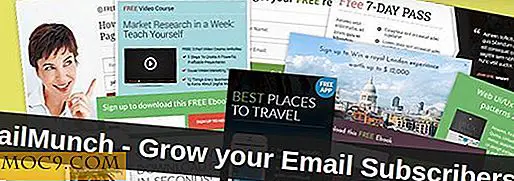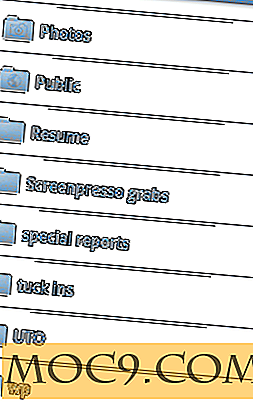TextWrangler: ein einfacher Mac Text Editor auf Steroiden
Eine der ältesten Anwendungen, die jemals für Computer erstellt wurde, ist der Texteditor. Es hat sich seit seiner ersten Inkarnation so sehr entwickelt, und es gibt heute viele Alternativen. Einer der besten Texteditoren für Mac ist TextWrangler.
So viel mehr als nur ein Texteditor
TextWrangler ist nicht so funktionsreich wie Volltext-Prozessoren. Es ist hell, und es verarbeitet einfachen und einfachen Text ohne all die Formatierung Glocken und Pfeifen. Manchmal brauchen Sie diese zusätzlichen Lasten nicht. Es gibt jedoch einige Vorteile von TextWrangler im Vergleich zu anderen Plain-Text-Editoren.
1. Code-Farbmarker
Nicht jeder ist ein Programmierer, aber viele Leute machen heute Blogs. Und Bloggen benötigt gelegentlich eine Bearbeitung von Code. Haben Sie versucht, dies mit einem herkömmlichen Texteditor oder Textverarbeitungsprogramm zu tun? Wenn Sie haben, dann wissen Sie, wie schmerzhaft der Prozess ist.

TextWrangler gibt den verschiedenen Teilen der Codes unterschiedliche Farben und hebt sie von Klartext und anderen Codes ab. Sie müssen nicht kämpfen, um zu finden, was ist und schnelleres Redigieren tun kann.

Manchmal identifiziert TextWrangler Ihren Text als reinen Text und behandelt ihn so. Um Codes in verschiedenen Farben zu erhalten, müssen Sie TextWrangler mitteilen, dass es sich um Codes und nicht um einfachen Text handelt, indem Sie den Texttyp aus der unteren Leiste auswählen. TextWrangler erledigt den Rest.
Um das Lesen zu erleichtern, vergessen Sie nicht, den Text mit dem Menü Textanzeige - Soft-Wrap zu umbrechen.
2. Struktur, Hierarchie und zu Abschnitten springen
TextWrangler erkennt Dateistruktur und Hierarchie. Sie können das Symbol in der Navigationsleiste auswählen, um schnell zu den gewünschten Abschnitten zu springen.

Für einen einfachen Text mit verschiedenen Überschriften (h1, h2, etc.) können Sie schnell den gewünschten Abschnitt finden. Aber für kompliziertere Dateien wie "style.css", zum Beispiel, um zu einem anderen Abschnitt springen zu können, ist die Bearbeitung sehr hilfreich.
3. Mehrere Dateien Container
Anders als die meisten Texteditoren kann TextWrangler ein (Text-) Dateicontainer sein und viele von ihnen gleichzeitig öffnen. Sie können beliebig viele Textdateien erstellen und bearbeiten und zwischen ihnen wechseln. Sie können einen Ordner öffnen, und alle darin enthaltenen bearbeitbaren Dateien werden in der Seitenleiste angezeigt.

Sie können die Dateien sogar von einem entfernten Ort öffnen, zum Beispiel Dateien auf Ihrem Webserver, solange Sie die FTP-Account-Informationen bereit haben.

Diese Funktion ist besonders nützlich, wenn Sie an einem Projekt mit vielen Dateien wie Websites, WordPress-Themes oder Plugins arbeiten.
4. Leistungsfähiges Suchen und Ersetzen
Wenn Sie nur einen Grund brauchen, TextWrangler zu verwenden, ist dies die leistungsstarke Funktion zum Suchen und Ersetzen.
Während das Suchen und Ersetzen in vielen Anwendungen üblich ist, kann TextWrangler dies für mehrere Dateien gleichzeitig tun. Beispielsweise bearbeiten Sie die Website Ihres Unternehmens mit 1000 Seiten, und Sie möchten die Adresse des Unternehmens auf diesen Seiten ändern. Eine nach der anderen zu tun, kommt nicht in Frage. Mit TextWrangler können Sie in diesen tausend Seiten nach der alten Adresse des Unternehmens suchen und sie alle durch die neue Adresse ersetzen.
Um eine Standard-Suche und -Ersetzung durchzuführen, verwenden Sie das Menü "Suchen -> Suchen" (Befehl + F). Um jedoch mehrere Dateien zu suchen und zu ersetzen, können Sie das Menü "Suchen -> Mehrfach-Suche" verwenden ( Befehl + Umschalt + F).

5. Öffnen Sie die Datei nach Name
Vor allem, wenn Sie an einem Projekt mit vielen Dateien arbeiten, werden Sie manchmal in der Lage sein, Dateien mit ähnlichen Namen zu öffnen. Sie können TextWrangler dazu über das Menü "Datei -> Datei nach Name öffnen" (Befehl + D) informieren. Beispielsweise möchten Sie an CSS-Dateien zu Ihrem Thema, nur an HTML-Dateien oder Szenen mit Mr. X aus Ihrem Mord-Mystery-Roman arbeiten.

Es gibt viel mehr, was TextWrangler anbietet, das hier nicht erwähnt wird, aber diese fünf sind das, was ich am nützlichsten finde. Was sind deine Lieblingsfunktionen von TextWrangler? Teilen Sie sie mit dem folgenden Kommentar.
Bildquelle: Joe Buckingham